85/368
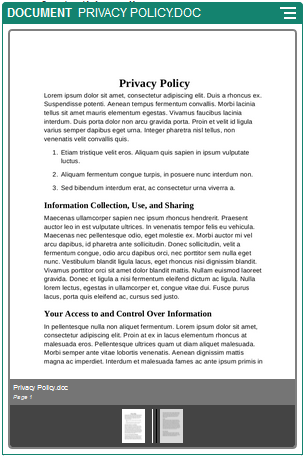
Descrição da ilustração GUID-D8213C17-67F2-451F-B1EE-2A227DA62176-default.png
Documentos
Você pode exibir documentos com diversas páginas e apresentações de slide diretamente de uma página.
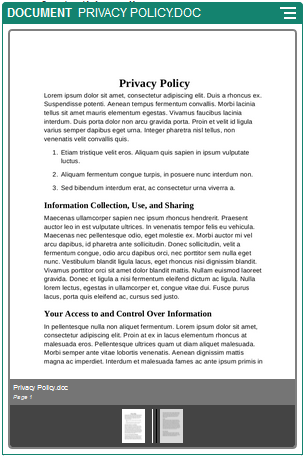
Descrição da ilustração GUID-D8213C17-67F2-451F-B1EE-2A227DA62176-default.png
Para adicionar um documento a uma página:
- Navegue até a página que deseja editar e verifique se
 está definido como Editar.
está definido como Editar. - Adicione o componente à página. O componente de documento mostra uma imagem de espaço reservado até que você especifique o documento a ser exibido.
- Para selecionar um documento, clique no ícone de menu
 , escolha Definições e clique em Selecionar ao lado do campo Documento.
O documento deve ser armazenado no repositório de sites ou em outro repositório ao qual você tenha acesso. Também é possível usar documentos que foram compartilhados com você ou dos quais você fez upload de uma localização de arquivo local ou de rede.
, escolha Definições e clique em Selecionar ao lado do campo Documento.
O documento deve ser armazenado no repositório de sites ou em outro repositório ao qual você tenha acesso. Também é possível usar documentos que foram compartilhados com você ou dos quais você fez upload de uma localização de arquivo local ou de rede. - Selecione um documento e clique em OK.
Nota:
A janela exibe todos os arquivos disponíveis. Escolha o tipo de arquivo apropriado ao contexto. Por exemplo, se você estiver escolhendo um tipo de documento, selecione um arquivo com um formato de documento válido, como TXT ou DOC. - Use o painel Definições para adicionar uma legenda ou modificar espaçamento, alinhamento, estilo e outras opções de apresentação.
- Para ajudar o usuário a percorrer o documento:
- Clique em Mostrar Números de Página para mostrar o número da página abaixo de cada página.
- Selecione um método de Navegação:
- Miniaturas: Mostre uma lista das páginas do documento em sequência abaixo do documento. O usuário clica em uma imagem miniatura para ir até a página associada.
- Indexador: Mostre uma série de botões
 abaixo do documento para apresentar cada página no documento. O usuário clica em um botão para ir até a página associada.
abaixo do documento para apresentar cada página no documento. O usuário clica em um botão para ir até a página associada. - Nenhum: Não fornece navegação visual. O usuário pode deslizar para a direita ou esquerda para exibir a página adjacente. Este método manual está sempre disponível.
- Clique em Mostrar Anterior/Seguinte para incluir ícones de seta em cada página para avançar até a página anterior ou seguinte do documento.